patran入门实例13
- 格式:docx
- 大小:151.89 KB
- 文档页数:11
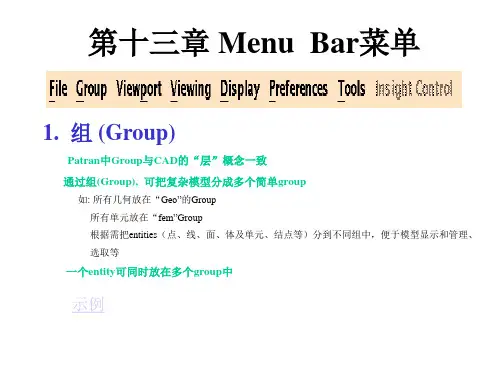

实验:装配的模态有限元分析
一. 问题描述
探究结合面的参数对装配体的模态有限元分析影响因素,做如下实验设计两块简单的平板,用两螺栓连接,模拟机床部件之间结合面的形式。
具体参数如下
1. 建立如下图所示的装配图
尺寸描述如下:
板长360mm 宽84MM 上板厚10mm 下板后 30mm
为了说明分析情况与实际相符,螺栓分布不对称距离中心分别为 140mm 和100mm 装配体分为上下两个板结构
上板为板1 下板为板2
材料铸铁铸铁
弹性模量 145e9 145e9
伯松比0.25 0.25
密度7.3G/CM 7.3G/CM
螺栓螺帽
材料碳钢碳钢
弹性模量 200E9 200E9
伯松比0.3 0.3
密度7.9 7.9
2 .对装配体划分网格
为了计算准确有考虑计算机性能,选择二次单元,solid 8node 183 单元
划分完效果图如下:
可以看到这是自由网格划分的情况,用的是四面体单元 精度不如二次六面体单元
四面体单元和三角形单元混合的使用
下面进行求解自由模态
选择分析类型和设置约束之后求解得到结果
其中设置的是以板2下面约束所有自由度。
自由状态的模态分析结果。
与下面的约束方法做比较。
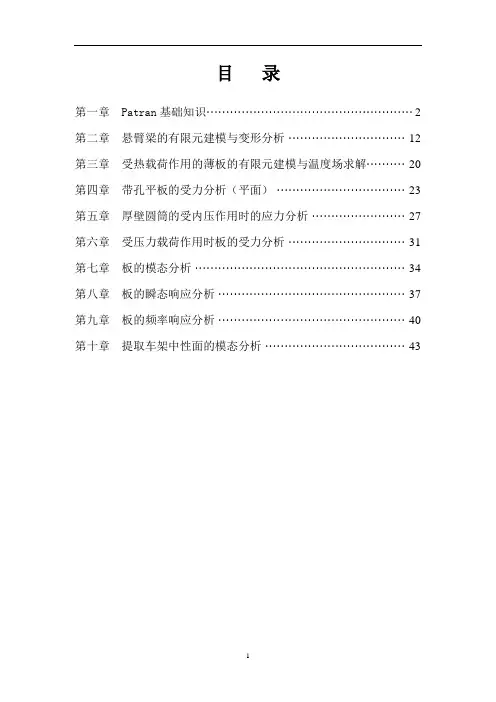
目录第一章 Patran基础知识 (2)第二章悬臂梁的有限元建模与变形分析 (12)第三章受热载荷作用的薄板的有限元建模与温度场求解 (20)第四章带孔平板的受力分析(平面) (23)第五章厚壁圆筒的受内压作用时的应力分析 (27)第六章受压力载荷作用时板的受力分析 (31)第七章板的模态分析 (34)第八章板的瞬态响应分析 (37)第九章板的频率响应分析 (40)第十章提取车架中性面的模态分析 (43)第一章 Patran 基础知识一.Patran 的用户界面介绍Patran 具有良好的用户界面,清晰、简单、易于使用且方便记忆,其用户界面如图1-1所示。
图1-1 patran 界面按照各部分的功能,可将Patran 界面划分为四个区域:菜单和工具栏区、操作面板区、图形编辑区、信息显示和命令行输入区。
下面,就分别对这几个区域进行介绍。
1.菜单和工具栏区如图1-2所示,patran 的界面上有一行菜单,两行工具栏。
图1-2 菜单工具栏Patran 的菜单是该软件的重要组成部分,使用菜单项,可以完成多设置和操作。
本来,菜单与各种工具是配合使用的,两者是不能独立区分的。
这里对菜单栏进行简单的介绍,一般情况下,Patran 有九个主菜单项,如图1-2所示,文件菜单栏应用菜单按钮工具栏管理(File)菜单主要用于Patran数据库文件的打开/关闭,同时也用来从其他CAD系统输入模型;组(Group)菜单主要用于组的操作,作用类似CAD系统中的“层”;视窗管理(Viewport)菜单用于视窗设置;视图操作(Viewing)菜单用于图形显示设置,包括了工具栏中一些工具的功能;元素显示管理(Display)菜单用于设置各种元素的显示方式;参数设置(Preferences)菜单用于选择求解器,定制用户自己的环境等操作;工具选项(Tools)菜单中提供了许多非常有用的工具;在线帮助(Help)菜单为使用者提供在线帮助。
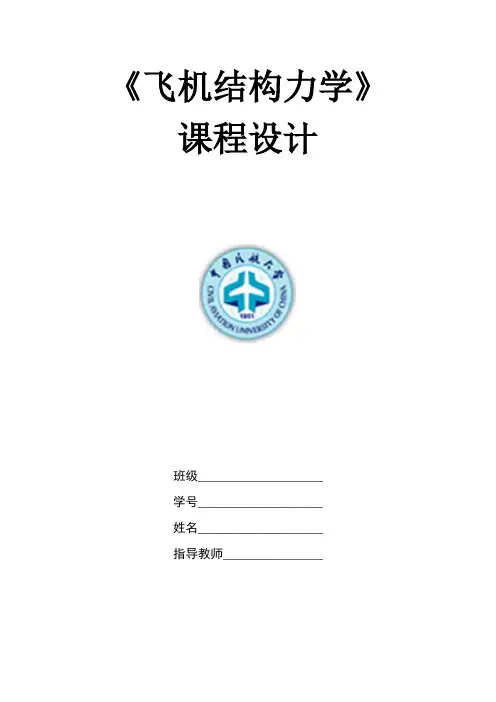
《飞机结构力学》课程设计班级__________学号__________姓名__________指导教师________目录1. 问题描述 (1)2. 建模过程 (1)3. 结果分析 (3)4. 总结 (6)1.问题描述对一块有一边固支的薄板,在集中载荷的作用下,进行位移以及应力分析。
为了清晰的了解薄板受力时所表现的应力和位移情况,本例对薄板建立了实体模型,并通过设定不同value值,来对比结果。
薄板的形状、尺寸以及其他物理参数如下:薄板是钢制材料,弹性模量E=210GPa,泊松比u=0.3,薄板面承受50N集中压力,薄板长为100cm、宽为50cm,厚度为0.5cm。
1.建模过程实体模型(3D)Geometry先建立一个长方体,长和宽均为1.0m,厚度为0.005m。
程序步骤为create→solid→primitive然后在根据要求输入数据。
Mesh薄板采用的网格类型create→mesh→solid,系统默认为 Tet→Tetmesh→Tet10来进行分析,对于value值定义为不同的值,点击apply得到如下图形:薄板value取0.05薄板value取0.025Property薄板单元类型create→3D→solid→(原因:单元类型的原因是板壳单元是可以承受拉压、弯、剪的实体)点击input properties 完成材料名称的定义→点击select application region完成应用区域的定义→apply。
BC/Loads边界条件: 薄板的一边是固支的。
Patran中的定义即create→displacement→standard→完成input data相应的定义→完成select application region中相应的定义→aplly。
载荷:对薄板上表面两边交点处施加集中压力。
Patran中的定义即create→pressure→element uniform,定义运用区域时只对实体的上表面两边交点处施加50N的压力,点击apply得到如下图形:2.结果分析实体模型应力云图Value值取0.05value值取0.025实体模型位移云图Value值取0.05value值取0.0254.总结根据不同模型的应力图和位移云图其结果的比较,从图中可以发现,一块薄板在同样的载荷作用下,其实体模型的变形和应力比平面模型均小,计算结果更精确,因此实体模型更加坚固,但耗时较长。
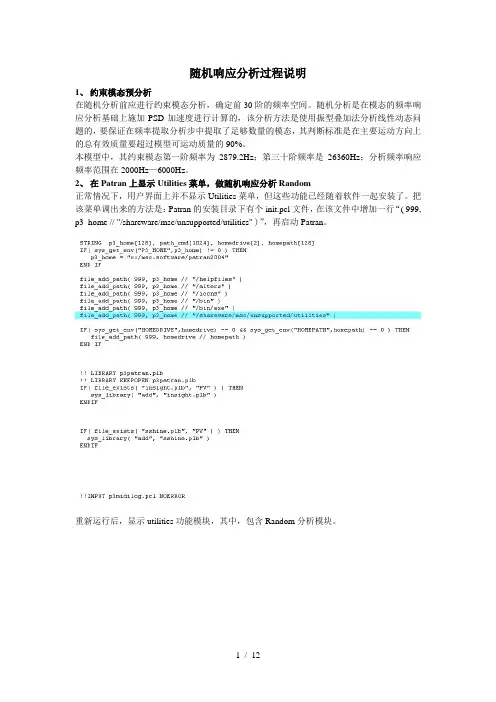
随机响应分析过程说明1、约束模态预分析在随机分析前应进行约束模态分析,确定前30阶的频率空间。
随机分析是在模态的频率响应分析基础上施加PSD加速度进行计算的,该分析方法是使用振型叠加法分析线性动态问题的,要保证在频率提取分析步中提取了足够数量的模态,其判断标准是在主要运动方向上的总有效质量要超过模型可运动质量的90%。
本模型中,其约束模态第一阶频率为2879.2Hz;第三十阶频率是26360Hz;分析频率响应频率范围在2000Hz—6000Hz。
2、在Patran上显示Utilities菜单,做随机响应分析Random正常情况下,用户界面上并不显示Utilities菜单,但这些功能已经随着软件一起安装了。
把该菜单调出来的方法是:Patran的安装目录下有个init.pcl文件,在该文件中增加一行“( 999, p3_home // "/shareware/msc/unsupported/utilities" )”,再启动Patran。
重新运行后,显示utilities功能模块,其中,包含Random分析模块。
3、创建模型4、创建网格以4mm为单元长度,生成网格5、为集中力创建一非空间场单击Fields应用工具按钮,Action〉Create,Object〉NonSpatial,Method〉Tabular Input,在Field Name里输入f1,在Active Independent Varialbles中选择Frequency(f),单击Input Data 按钮,在弹出的对话框中输入下图数据,单击OK、Apply完成非空间场的创建。
6、定义材料属性杨氏模量2.1e5MPa,泊松比0.3,密度7.8E-9T/mm37、定义单元属性单击Properties应用工具按钮,在厚度里设置3mm(每次分析可修改厚度,但厚度设置一般不超过最短边长的1/5)。
8、创建载荷工况单击Load C…,在Load Case Name中输入f1,在Type中选择Time Dependent。
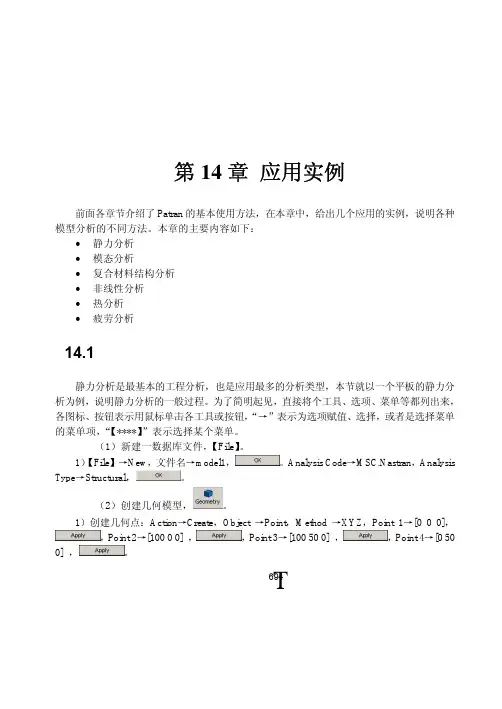
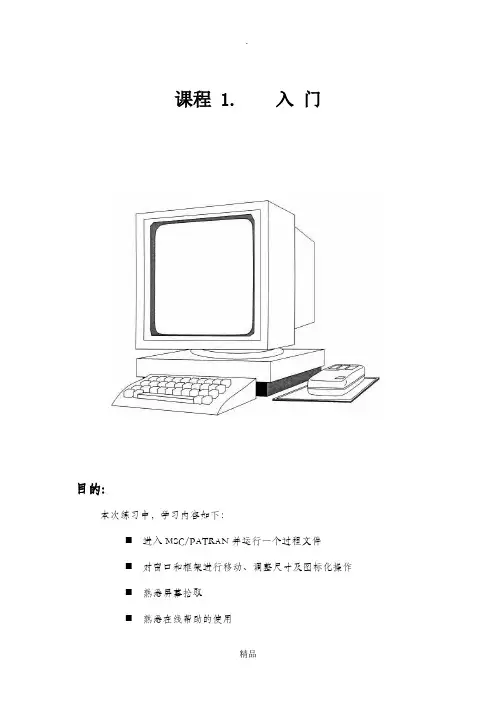
课程 1. 入门目的:本次练习中,学习内容如下:⏹进入MSC/PATRAN并运行一个过程文件⏹对窗口和框架进行移动、调整尺寸及图标化操作⏹熟悉屏幕拾取⏹熟悉在线帮助的使用模型描述:本练习中,将学习如何进入MSC/PATRAN、生成一个MSC/PATRAN数据库及运行一个已存在的过程文件以生成一个用于这次练习的MSC/PATRAN模型。
还将练习对图形窗口和主框架进行移动、调整尺寸及图标化操作。
此外,还要学习如何使用在线帮助。
由于本次练习的重点是学习MSC/PATRAN的基本知识,因此,在练习的过程中穿插讨论了一些MSC/PATRAN的通用命令格式及操作。
练习过程:1.在X—窗口中键入patran。
此窗口中将会显示有关状态信息。
之后MSC/PATRAN主框架将出现。
Main Form如下图:最初,除File菜单外,主框架中的其它菜单都是灰色的。
通常,为利于操作,MSC/PATRAN将把不可能执行的选项设成灰色。
例如,移动鼠标光标到Main Form的File上,单击鼠标左键。
在下拉式菜单中,只出现与数据库有关的操作。
因为运行MSC/PATRAN之后的第一件事是创建或打开一个数据库。
建立一个新的数据库并命名为exereise_1.db。
File/NewNew Database Name:片刻之后,出现绘图窗口。
当建立一个新数据库时,将出现New Model Preferences对话框。
选择框中容差区的不同选项,可使MSC/PATRAN以两种不同方式区分模型中相邻的两个点。
在Tolerance中选Based on Model时,是以模型中最大尺寸的0.05%做为容差,若选Default,则以缺省值0.005作为模型的容差。
在这个练习中,选择Default选项。
在New Model Preferences对话框中,还可以选择Analysis Code 和Analysis Type,它们将影响建模期间各种对话框的内容。

Patran操作步骤仅供参考,照搬的切小JJ3.1.1创建数据库文件1)任务栏中点【File】,选择New,文件名输入yuan,点。
2)会出现如图3-1这样的一个选择项,Analysis Code下选项选择MSC.Nastran,Analysis Type下的选项选择Structural,点。
图3-1 创建文件选择区3.1.2创建几何模型1)任务栏中点【Geometry】,Action→Create,Object→Solid,Method→Primitive,点击按钮,弹出如图3-2所示菜单:图3-2 创建平板菜单栏2)设定长宽高X Length list→60, Y Length list→40, Z Length list→1, 选择基点Base Origin Point List→[-30 -20 0],点,得到如图3-3所示平板。
图3-3 创建平板3)创建圆柱:点击按钮,出现如图3-4所示菜单:图3-4 创建圆柱菜单栏4)设定圆柱高Height List→5,半径Radius List→2,基点Base Origin Point List →[0 0 0],点。
得到如图3-5所示模型:图3-5 带圆柱板5)【Geometry】菜单栏中,Action→Edit,Object→Solid,Method→Boolean,点击按钮,弹出如图3-6所示菜单:图3-6 Boolean菜单6)选中Target Solid下的命令框,左键单击平板,选中Subtracting Solid List 下命令框,左键单击圆柱,点,得到图3-7所示带圆孔板:图3-7 带圆孔板模型3.1.3有限元网络划分1)任务栏中点【Meshing】,Action→Create,Object→Mesh,Type→Solid,弹出如图3-8所示菜单:图3-8 有限元网络划分2)这里我们选用四面体自动划分网格Elem Shape→Ted, Mesher→TetMesh, Topology→Ted4, Input List→Solid 1,取消Automatic Calculation选项前的√,在Value后的命令框中输入1.0,点,得到图3-9模型。
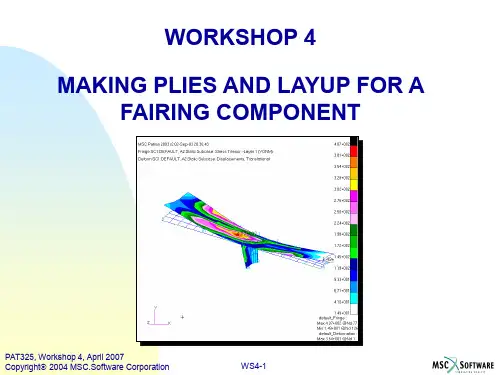
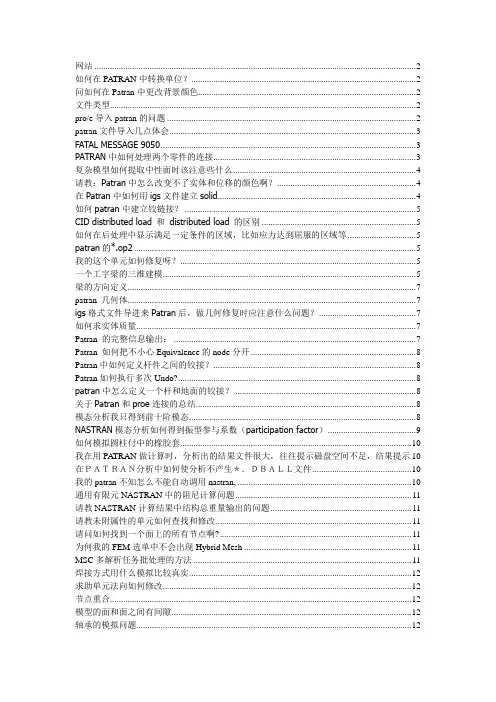
如何在PATRAN中转换单位? (2)问如何在Patran中更改背景颜色 (2)文件类型 (2)pro/e导入patran的问题 (2)patran文件导入几点体会 (3)FATAL MESSAGE 9050 (3)PATRAN中如何处理两个零件的连接 (3)复杂模型如何提取中性面时该注意些什么 (4)请教:Patran中怎么改变不了实体和位移的颜色啊? (4)在Patran中如何用igs文件建立solid (4)如何patran中建立铰链接? (5)CID distributed load 和distributed load 的区别 (5)如何在后处理中显示满足一定条件的区域,比如应力达到屈服的区域等 (5)patran的*.op2 (5)我的这个单元如何修复呀? (5)一个工字梁的三维建模 (5)梁的方向定义 (7)patran 几何体 (7)igs格式文件导进来Patran后,做几何修复时应注意什么问题? (7)如何求实体质量 (7)Patran 的完整信息输出: (7)Patran 如何把不小心Equivalence的node分开 (8)Patran中如何定义杆件之间的铰接? (8)Patran如何执行多次Undo? (8)patran中怎么定义一个杆和地面的铰接? (8)关于Patran和proe连接的总结 (8)模态分析我只得到前十阶模态 (8)NASTRAN模态分析如何得到振型参与系数(participation factor) (9)如何模拟圆柱付中的橡胶套 (10)我在用PATRAN做计算时,分析出的结果文件很大,往往提示磁盘空间不足,结果提示 10 在PATRAN分析中如何使分析不产生*.DBALL文件 (10)我的patran不知怎么不能自动调用nastran, (10)通用有限元NASTRAN中的阻尼计算问题 (11)请教NASTRAN计算结果中结构总重量输出的问题 (11)请教未附属性的单元如何查找和修改 (11)请问如何找到一个面上的所有节点啊? (11)为何我的FEM选单中不会出现Hybrid Mesh (11)MSC多解析任务批处理的方法 (11)焊接方式用什么模拟比较真实 (12)求助单元法向如何修改 (12)节点重合 (12)模型的面和面之间有间隙 (12)轴承的模拟问题 (12)Patran中如何模拟点焊单元 (13)如何划分实体网格能使内外套筒的网格节点在接触面的地方一致? (13)齿轮的网格划分问题 (13)惯性力载荷(inertial loading)和加速度载荷有何区别? (13)关于patran随机响应的分析 (13)网站http://www.rz.uni-karlsruhe.de/rz/sw/msc/Webwork/PatBooks.html/support/online%5Fex/如何在PATRAN中转换单位?Patran为了给用户提供最大的便利性&开放性,Patran没有定义具体的单位制。
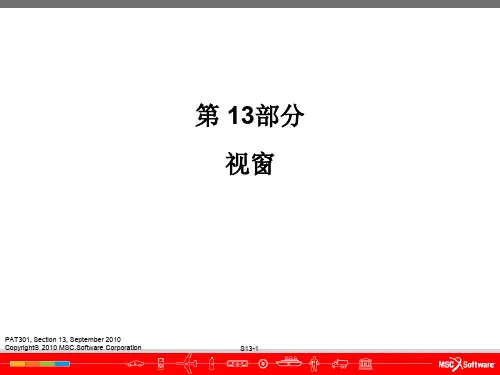
课程 14. 静态分析的建立目的:⏹回顾建立一个模型的全部必要步骤。
⏹懂得如何用MSC/PATRAN进行静态分析。
模型描述:在本练习中,将建立完整的MSC/PATRAN主框架模型,并用MSC/NASTRAN 进行相应静态分析。
图14-1具有网格控制点的四分之一对称模型。
图14-2表14-1单元类型: 四边形单元Quad8单元总体边界长度: 1.0"材料常数描述:名称: Steel弹性模量,E(psi): 29E6泊松比,ν: 0.30线弹性各向同性材料单元特性:名称: Prop1材料: Stee1厚度: 0.2"分析代码: MSC/NASTRAN分析类型: 完全线性静态分析分析求解参数: 线性静态。
分析翻译器: 文本输出 2(Text Output 2)格式。
分析输出项:位移、单元应力、单元应变能建议的练习步骤:⏹生成新的数据库并命名为Plate_hole.db。
⏹把Tolerance设为Default, Analysis Code设为MSC/NASTRAN。
⏹产生四分之一对称模型,用图14-2和表14-1的数据来划分有限元网格。
⏹等效并优化整个模型,校验是否所有单元的法向方向相同。
⏹根据表14-1定义材料特性和单元特性。
⏹对全部单元的上表面施加不均匀压力Pressure1。
⏹在模型适当位置载加位移边界条件。
把模型上下左右边界的位移约束分别命名为disp_lf, disp_rt, disp_tp和disp_bt。
⏹根据表14-1,为把模型用于分析运行做准备。
练习过程:1.生成新的数据库并命名为Plate_hole.db。
File/New Database...New Database Name Plate_hole.dbOK2.把Tolerance设为Default, Analysis Code设为MSC/NASTRAN。
New Model PreferenceTolerance DefaultAnalysis Code: MSC/NASTRANOK3. 产生四分之一对称模型,用图14-2和表14-1的数据来划分有限元网格。
Patran 相贯的练习在patran 中圆柱相贯的情况一直都困扰着用户们,下面就相贯的几种情况做一下简要的介绍。
一.两个等半径的圆柱的正贯(中心线相交)1.如图1,图2 所示,这是最简单的情况,由基本的几何知识,我们知道,这种情况下相贯面是一个椭圆,而且与轴线成45 度角,所以没有必要为了相贯而特意去求相贯。
对于两个圆柱都是triparamatic 体的情况,那么在圆柱的相贯点处,把圆柱体用与轴线成度的plane±45切一下,就可以得到相贯后的一部分,如图3 所示图1图2图3图42.如图4,是相贯的圆柱的4 分之一,如果要整个相贯体,那么只要使这个体沿着中心旋转90 度,旋转3 次即可得到整个相贯体,如图5,图6,图7 所示图5图6图73.由上面我们可以得到两个相同的圆柱正贯的mesh,并且采用的使isomesh 划分的,网格质量比较好。
启示:下面我们对含有圆形结构的简单模型做一下探讨1) 由上面的例子,读者应该看到,对于含有圆形的结构,一般在中心处放一个正方形或者长方形,然后将圆形分成5 个部分,如图8 所示,有人称为“钱币原理”。
对于圆柱这样的结构,我们也可以这样做,形成圆面后extrude 得到整个圆柱。
图82)对于圆柱还有一种做法是利用patran 中的指令create/solid/cylinder,可以直接建立一个圆柱体,如图9 所示,但是这个体不是triparamatic 体,不能直接用isomesh 划分。
对于这种情况,patran 中提供了一个很好的工具edit/solid/refit,如图10 所示,这个指令可以将一般体转化为triparamatic 体,但是用户应该注意到,“一般体”不是指任何一个体,一般这种体应该包含“五或者六”个面的体,而且形式也要相对简单,太复杂的程序还是无法转化。
下面就这个圆柱,举个例子,看看refit 的应用。
图9 图10z在圆柱的中心处建立两个“plane”,这两个plane 的交线即为圆柱的轴线相,如图11 所示,以这两个面切圆柱,命令如下:edit\solid\break,采用plane,切完以后,如图11所示。
patran静力分析实例解析在工程领域中,对于结构和构件的力学性能进行分析和评估是非常重要的。
其中一种常用的分析方法是静力分析,它对结构在静止状态下受力情况进行研究和计算。
本文将以patran静力分析为例,介绍静力分析的基本概念、方法和应用。
一、静力分析简介静力分析是工程力学中的基础分析方法之一,它主要研究结构在静力平衡条件下的受力和变形情况。
通过对结构的受力分析,可以评估结构的安全性、稳定性和可靠性,为结构设计和改进提供基础数据。
二、patran静力分析软件介绍patran是一款常用的工程分析软件,它提供了丰富的分析和建模工具,可以对各种工程问题进行分析和求解。
静力分析是patran软件中的一个重要功能模块,它可以对结构进行受力分析和变形计算,得到结构的应力、变形和位移等结果。
三、patran静力分析的应用案例为了更好地理解和应用patran静力分析,下面将以一个简单的梁结构为例进行实例解析。
1. 问题描述考虑一个跨度为10米的简支梁结构,梁的材料为钢,截面形状为矩形。
施加在梁上的载荷为均布载荷,大小为1000牛顿/米。
要求通过patran静力分析求解该梁结构在受力情况下的弯矩分布和变形情况。
2. 建模和分析步骤(1)在patran软件中创建一个新的工程文件,并定义梁的几何形状和材料属性。
(2)引入约束条件,对梁进行简支约束。
(3)施加均布载荷,定义载荷的大小和分布情况。
(4)选择适当的求解方法和计算参数,进行静力分析求解。
(5)查看分析结果,包括弯矩分布和梁的变形情况。
3. 结果分析和讨论根据patran静力分析求解的结果,可以得到梁结构在受力情况下的弯矩分布图和变形图。
通过分析这些结果,可以评估梁的结构性能是否满足设计要求。
如果发现弯矩超过了材料的承载能力,就需要对梁进行结构优化或者增加支撑措施。
四、总结静力分析是工程领域中常用的分析方法,具有重要的理论和实际应用价值。
patran静力分析软件提供了快速精确的分析工具,可以帮助工程师进行结构分析和设计。
patran入门实例13与空间相关的物理特性课程 13. 与空间相关的物理特性目的:, 把表示物理特性的变量写成空间坐标的函数。
136 PATRAN 301 练习手册—R7.5与空间相关的物理特性模型描述:在本练习中,将生成中间带圆孔的圆板的一部分。
由于模型的对称性,只建立45?的一小块板。
还将生成关于空间变量的材料特性和物理特性。
表13-1分析代码: MSC/NASTRAN有限元网格单元类型: 四边形单元Quad4总体边长: 0.5英寸材料常数描述: 钢(Steel) 铝(Aluminum) 弹性模量,E(psi): 30E6 10E6 泊松比,ν: 0.30 0.20 24密度,ρ(lb-sec/in): 0.0007324 0.0002588 137 PATRAN 301 练习手册—R7.5与空间相关的物理特性建议的练习步骤:, 产生新的数据库,并命名为Circular_Plate.db。
, 把Tolerance设为Default, Analysis Code设为MSC/NASTRAN。
, 按图13-1, 生成一块圆板的45?几何体。
, 参照表13-1,生成有限元网格。
, 生成一个圆柱坐标系,原点位于,0,0,0,。
R轴、T轴、Z轴分别与总体坐标系的X轴、Y轴、Z轴一致。
, 在圆柱坐标系下,定义一个空间变量表达式,并命名为Thickness_spatial。
它表达模型的厚度变化,通过绘制XY图来校验。
, 用表13-1的数据,生成各向同性的钢和铝的材料特性。
, 检查每种材料类型的刚度矩阵C。
ijkl, 用材料类型与单元厚度生成模型的单元特性。
并把单元特性定义分别命名为Prop_1和Prop_2。
, 通过显示厚度比例图,来校验单元厚度的空间变量是否与模型相一致。
练习过程:1. 产生新的数据库,并命名为Circular_Plate.db。
File/New DatabaseNew Database Name Circular_Plate.dbOK2. 在New Model Preferences 框中,把Tolerance设为Default, 设为MSC/NASTRAN, Analysis Type分析类型设为Analysis Code Structural。
Patran 操作中文手册欢迎同行来论坛进行交流科研中国收集整理版权归原作者所有科研中国翱翔论坛/bbs翱翔科技服务中心 2005年8月17日制作目录课程1. 入门课程2. 从IGES文件输入几何体课程3. 连柄的几何模型课程4. U形夹的三维几何模型课程5. U形夹的三维视图课程6. 显示练习课程7. U形夹的三维有限元模型课程8. 另一种U形夹的三维有限元网格课程9. 验证及属性设置课程 10. 随空间和时间变化的载荷课程 11. 在三维U形夹上加载荷和边界条件课程 12. 定义材料特性课程12a. 用材料选择器获得材料特性课程 13. 与空间相关的物理特性课程 14 . 静态分析的建立课程 15. 组群和列表的使用课程 16. 位移结果的后处理课程 17. 应力结果的后处理课程 18. 瞬态响应结果的后处理课程 19. 后处理透视图课程 20. 瞬态和模态的动画课程 21. 与时间相关的结果课程 22. 将PATRAN2.5的模型输入到PATRAN 3 中课程 4. U形夹的三维几何模型目的:生成一个新的数据库生成几何体改变图形显示模型描述:本练习是通过MSC/PATRAN的点、线、面、体建立一个几何模型, 熟悉PATRAN 的几何建模过程,模型的几何尺寸见下图。
练习过程1.新生成一个数据库并命名为clevis.dbFile/New Database…New Database Name clevis.dbOKNew Model PreferenceTolerance DefaultOK2. 把几何参数选择改为PATRAN 2方式。
PATRAN 2 Convention 代表着一个特点的参数化几何类别。
这个操作可以使用户产生一个几何体,该几何体可以通过PATRAN 2的中性文件和IGES文件输入或输出到PATRAN 3中。
Preference/Geometry…Geometric Representation Patran 2 ConventionSolid Origin Location P3/PATRAN ConventionApplyCancel3. 生成一个位于U形夹孔内半径上的点。
patran入门实例13与空间相关的物理特性课程13.与空间相关的物理特性目的:,把表示物理特性的变量写成空间坐标的函数。
136PATRAN 301 练习手册一R7. 5与空间相关的物理特性模型描述:在本练习中,将生成中间带圆孔的圆板的一部分。
山于模型的对称性,只建立45?的一小块板。
还将生成关于空间变量的材料特性和物理特性。
wrfitcc 2AluminumsurfacvI SteelH ---- 2.(r〜I CT十0.200.10Radial Distance・『•表 13-1分析代码:MSC/NASTRAN有限元网格单元类型:四边形单元Quod4总体边长:0.3英寸材料常数描述:钢(Steel)铝(Aluminum)弹性模量,E(psi): 30E6 10E6泊松比,v : 0. 30 0. 20 24 密度,P (lb-sec/in) : 0. 0007324 0. 0002588 137PATRAN 301 练习手册一R7.3与空间相关的物理特性建议的练习步骤:,产生新的数据库,并命名为Circular^Plate. db。
,把 Tolerance 设为 Default, Analysis Code 设为MSC/NASTRANo,按图13-1,生成一块圆板的45?儿何体。
,参照表13-1,生成有限元网格。
,生成一个圆柱坐标系,原点位于,0, 0, 0, o R轴、T轴、Z轴分别与总体坐标系的X轴、Y轴、Z轴一致。
,在圆柱坐标系下,定义一个空间变量表达式,并命名为Thickness_spatialo它表达模型的片度变化,通过绘制XY图来校验。
,用表13-1的数据,生成各向同性的钢和铝的材料特性。
,检查每种材料类型的刚度矩阵C。
ijkl,用材料类型与单元两度生成模型的单元特性。
并把单元特性定义分别命名为Prop_l 和 Prop_2o,通过显示厚度比例图,来校验单元厚度的空间变量是否与模型相一致。
练习过程:1.产生新的数据库,并命名为Circular_Plate. dboFile/New DatabaseNew Database Name Circular_Plate. dbOK2.在 New Model Preferences 框中,把 Tolerance 设为 Default, 设为MSC/NASTRAN, Analysis Type 分析类型设为 Analysis Code Structural138PATRAN 301 练习手册一R7. 5与空间相关的物理特性New Model PreferenceTolerance Default Analysis Code: MSC/NASTRAN Analysis Type:StructuralOK3.按图13-1,生成一块圆板的45?儿何体。
通过生成两个相邻的、位于总体XY平面内的平面来生成45度的圆板片。
两个表面沿着材料边界相交。
参考图13-1中的尺寸。
完成模型后,模型如下图所示:4.参照表13-b生成有限元网格。
Finite ElementsAction: Create Object: Mesh139PATRAN 301 练习手册一R7. 5与空间相关的物理特性Type: SurfaceGlobal Edge Length: 0・5Element Topology: Quad 4Surface List : Surface 1, 2Apply网格模型如下图所示:5(生成一个圆柱坐标系,原点位于,0, 0, 0, o R轴、T轴、Z轴分别与总体坐标系的X轴、Y轴、Z轴一致。
GeometryAction: Create Object: CoordMethod: 3PointType: Cylindrical140PATRAN 301 练习手册一R7. 5 与空间相关的物理特性Origin: [ 0, 0, 0 ZPoint on Axis 3: [ 0, 0, 1 .Point on the Plane 1 -3: [ 1, 0, 0 _Apply6(在圆柱坐标系下,定义一个空间变量表达式,并命名为Thickness_spatialo它表示模型的片度变化,并通过绘制XY图来校验。
在MSC/PATRAN中,物理特性的空间变量用空间表达式来表示。
在此练习中,平板厚度是关于极径的函数,将通过产生一个表格式的空间数值表达式来描述这个函数。
FieldsAction: Create Object: SpatialMethod: Tabular Input Field Name: thickness_spatial Coordinate System: Coord 1 Active Independent Variable: RInput Data・・・键入下列三组点。
R=l. 0, Value二0. 20;R二3. 0, Value—0. 10;R=4. 0, Value二0. 10;单击想编辑的单元,光标将出现在Input Scalar数据框中。
输入数据,按(Return)键,表格如下。
141PATRAN 301 练习手册一R7. 5与空间相关的物理特性OKApply此时,可用MSC/PATRAN XY图的特性来校验所产生的表达式。
Action: Show Select Field to Show: thickness_spatialSpecify Range・・・Use Existing PointsOKApply图形如下所示。
以后,将会学到如何改变图的标题、颜色、线型、记号和其它的属性。
142PATRAN 301 练习手册一R7. 5与空间相关的物理特性取消图形显示,并单击Unpost Current XY Window钮来关闭XY Plot窗口。
XY PlotAction: DeleteObject: XY Window Existing XY Windows: XY Result WindowApply当问是否的确要删除XY窗口时,回答Yes。
7.用表13-1的数据,生成各向同性的钢和铝的材料特性。
MaterialsAction: CreateObject: Isotropic Method: Manual Input Material Name: steel143PATRAN 301 练习手册一R7. 5与空间相关的物理特性Input Data・・・Elastic Modulus: 30E6Poission* s Ratio: 0.3Density: 0.0007324ApplyCancel对材料Aluminum重复如上操作。
8.检查每种材料类型的刚度矩阵C。
ijkl校验所键入的材料常数,从Materials框的Action操作菜单中选择Show。
Action: ShowMaterial Name: steelshow Properties・・・show Material Stiffness・・・为观察矩阵中任一单元格的内容,可单击这个单元格。
如,单击左上角的单元格。
9.用材料类型与单元厚度生成模型的单元特性。
并把单元特性定义分别命名为Prop_l 和 Frop_2。
PropertiesAction: Create Dimension: 2DShell Type:Property Set Name: PropelInput Properties・・・Material Name: m:steel144PATRAN 301 练习手册一R7. 5与空间相关的物理特性Thickness: f:thickness_spatialOKSelect Application Region: Surface 1AddApply用同样的过程指定表面2 (Surface 2)的材料为aluminum。
10.通过显示厚度比例图,来校验单元厚度的空间变量是否与模型相一致。
最后一步,将用指定平板单元的厚度来生成一个单元填充图。
Show Action:Existing Properties: Thickness Display Method: Scalar plot GroupFilter: Scalar plotApply根据真实的特性范Rl,重设跨度范用。
Display/Ranges・・・Fit ResultsCalculateApplyCancel视图如下所示:145PATRAN 301 练习手册一R7. 5与空间相关的物理特性通过单击主窗口中如下的扫帚图标来重新恢复窗口设置。
最后退岀MSC/PATRANoFile/Quit146 PATRAN 301 练习手册一R7.3。